이동식 미디어 소스에서 프로그램 설치 방지
때때로 우리는 CD-ROM(CD-ROMs) , 플로피 디스크 및 DVD(DVDs) 와 같은 이동식 미디어를 사용 하여 Windows 에 새 프로그램을 설치합니다 . 이것은 일반적인 관행이며 Windows 를 사용하는 모든 사람 이 익숙하다고 생각합니다. 그러나 다른 사람이 귀하의 허락 없이 귀하 의 Windows 에 일부 프로그램을 설치하고 (Windows)Windows 11/10이 손상되면 어떻게 될까요? 이 경우 Windows 설치가 손상될 수 있습니다.
(Prevent)Windows 의 이동식 미디어 소스(Media Source) 에서 프로그램(Programs) 설치 방지
이동식 소스에서 알 수 없는 미디어 설치를 허용하지 않도록 Windows를 구성하면 알 수 없는 설치로부터 Windows를 보호하여 높은 안전성을 달성하는 데 도움이 됩니다. 이 기사에서는 사용자가 이동식 미디어에서 프로그램을 설치하지 못하도록 하는 방법을 보여 드리겠습니다. 사용자가 이동식 미디어에서 프로그램을 설치하려고 하면 해당 기능을 찾을 수 없다는 메시지가 나타납니다.
(Prevent)모든 설치에 대해 이동식 미디어 소스 방지
1] 로컬 그룹 정책 편집기 사용
1. Windows Key + R 조합을 누르고 실행( Run) 대화 상자 에 put gpedit.msc 를 입력한 다음 Enter 키 를 눌러 로컬 그룹 정책 편집기(Local Group Policy Editor) 를 엽니다 .
2. 여기로 이동:
User Configuration\Administrative Templates\Windows Components\Windows Installer
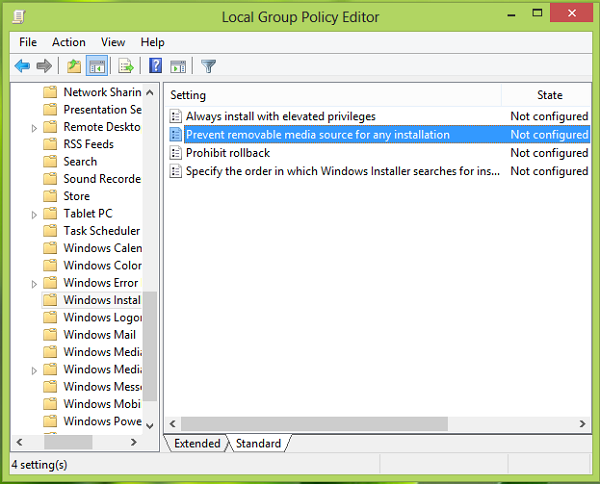
3. 오른쪽 창에서 (3.)모든 설치에 대해 이동식 미디어 소스 방지(Prevent removable media source for any installation) 라는 설정을 찾아 두 번 클릭합니다. 당신은 이것을 얻을 것이다:
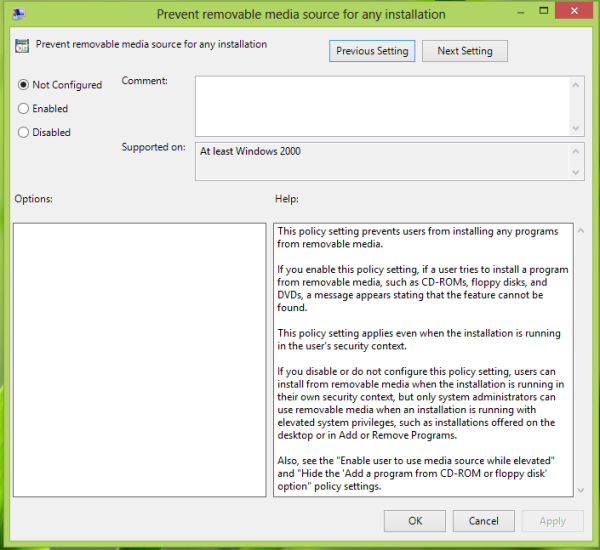
4. 위의 창에서 사용(Enabled) 을 선택하여 사용자가 이동식 미디어 소스에서 설치하지 못하도록 합니다. 그게 다야! 결과를 얻으려면 재부팅 하십시오.(Reboot)
2] 레지스트리 편집기 사용
1. Windows Key + R 조합을 누르고 실행(Run) 대화 상자 에 put Regedt32.exe 를 입력한 다음 Enter 키를 눌러 (Enter)레지스트리 편집기(Registry Editor) 를 엽니다 .
2. 다음 레지스트리 키로 이동합니다.
HKEY_CURRENT_USER\Software\Policies\Microsoft\Windows\Installer
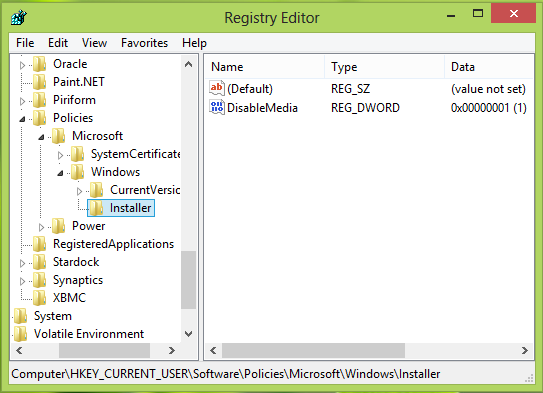
3. 이 위치의 오른쪽 창에서 Right Click -> New -> DWORD 를 사용하여 DisableMedia 라는 DWORD 를 만듭니다 . 수정하기 위해 생성된 DWORD 를 (DWORD)두 번(Double) 클릭하면 다음과 같이 표시됩니다.
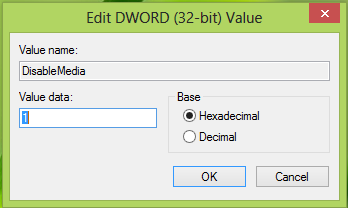
4. 위 상자 의 값 데이터 섹션에 (Value data)1 과 같은 값을 입력합니다 . 확인(OK) 을 클릭 합니다. 레지스트리 편집기(Registry Editor) 를 닫고 재부팅하여 결과를 확인합니다. 그게 다야!
Hope this helps!
관련: (Related:) Windows에서 이동식 장치 설치를 방지하는 방법 .
Related posts
Windows 10에서 Picture Password Sign-In option을 비활성화하는 방법
Group Policy or Registry Editor을 통해 Delivery Optimization를 비활성화하십시오
Registry or Group Policy을 사용하여 Edge에서 Developer Tools 사용 중지
사용 안 함 :이 유형의 파일을 열 수있는 새로운 앱이 있습니다
Group Policy or Registry Editor을 사용하여 바탕 화면 배경 무늬를 설정하는 방법
관리 Templates (.admx) Windows 10 V2020 용
Group Policy or Registry Windows에서 Customize Ctrl+Alt+Del Screen
Windows 10에서 사용 가능 또는 Disable or Application Isolation feature을 사용하는 방법
Group Policy을 사용하여 Network Drive를 Windows 10에 매핑하는 방법
Turn Windows 11/10에서 File Explorer의 최근 검색 엔트리의 디스플레이 오프
Computer policy를 성공적으로 업데이트 할 수 없습니다
Windows 10 Home Edition에 Group Policy Editor를 추가하는 방법
Group Policy and Registry Editor를 사용하여 Firefox 책갈피를 만드는 방법
Folder Redirection Group Policy SCCM를 사용할 때 적용되지 않음
Update installation에 대한 자동 재시작 전에 마감일을 지정하는 방법
Group Policy을 사용하여 standalone browser standalone browser로 Internet Explorer 11를 비활성화합니다
Desktop Background Group Policy는 Windows 10에 적용되지 않는다
WorkGroup Mode에서 User Activity를 Windows 11/10에서 추적하는 방법
Delete 이전 사용자 프로필 및 파일 Windows 10에 자동으로
Local Group Policy Editor에서 OneDrive 동기화 설정을 추가하는 방법
